nvidia显卡的控制面板
IDIA显卡的控制面板,即NVIDIA Control Panel,是NVIDIA提供的一款图形卡驱动软件,主要用于配置和调整与NVIDIA显卡相关的各种设置,以下是对NVIDIA显卡控制面板的详细介绍:

打开方式
-
右键菜单:在桌面空白处单击鼠标右键,在弹出的上下文菜单中直接选择【NVIDIA控制面板】,这是最快捷的常规访问方式,但需确保已正确安装NVIDIA显卡驱动。
-
系统控制面板路径:点击开始菜单搜索“控制面板”,选择【硬件和声音】,在【设备和打印机】分类下找到【NVIDIA控制面板】。
主要功能
-
显示设置
- 分辨率调整:可设置屏幕的分辨率,如常见的1920×1080、2560×1440等,以适应不同显示器和应用场景的需求,还能调整刷新率,较高的刷新率能使画面更加流畅,减少残影和模糊感,对于游戏和一些对动态画面要求较高的应用很重要。
- 多显示器设置:如果用户连接了多个显示器,可在控制面板中进行多显示器配置,可以选择扩展模式,将桌面扩展到多个屏幕上,增加工作区域;也可以选择复制模式,使多个屏幕显示相同的内容,方便演示等场景,还能调整每个显示器的位置关系,确保显示效果符合预期。
-
3D设置

- 全局设置:可设置首选图形处理器为高性能NVIDIA处理器,优化图形性能,还能调整三重缓冲、各向异性过滤等参数,三重缓冲可以减少画面闪烁,提高视觉流畅度;各向异性过滤则能提升纹理的清晰度,使图像更加逼真。
- 程序设置:针对具体的应用程序或游戏进行个性化设置,对于某些对画质要求较高的游戏,可以设置更高的抗锯齿级别,使边缘更加平滑;对于一些需要高性能的游戏,可以降低部分特效以换取更高的帧率。
-
视频设置
- 色彩校正:可调整亮度、对比度、色调、饱和度等参数,以改善视频画面的色彩表现,还可以进行高级色彩校正,如调整色温、伽马值等,满足专业用户对色彩准确性的要求。
- 视频缩放:支持多种视频缩放模式,如保持纵横比、全屏缩放等,以适应不同视频的播放需求,还可以设置视频的锐化程度等参数,提升视频的清晰度。
-
性能设置
- 垂直同步:开启垂直同步后,显卡的帧率会与显示器的刷新率同步,避免画面撕裂现象,但可能会在一定程度上影响游戏的性能,用户可以根据自己的需求和显示器的支持情况选择是否开启。
- 纹理过滤质量:调整纹理过滤的质量,包括双线性过滤、三线性过滤等选项,较高的纹理过滤质量可以提高图像的清晰度,但也会增加显卡的负担,用户需要根据实际情况进行权衡。
常见问题及解决方法
-
控制面板无法打开
- 驱动问题:可能是显卡驱动未正确安装或损坏,可以前往NVIDIA官方网站下载最新的驱动程序,然后进行安装,安装完成后,重启电脑,再次尝试打开控制面板。
- 系统问题:某些系统设置或软件冲突可能导致控制面板无法打开,可以尝试在安全模式下启动电脑,然后打开控制面板,看是否能够正常打开,如果可以,说明是其他软件或系统设置的问题,需要进一步排查和解决。
-
设置无效或恢复默认

- 权限问题:确保当前用户具有足够的权限来更改显卡设置,可以尝试以管理员身份运行控制面板,然后进行设置。
- 软件冲突:某些第三方软件可能与NVIDIA控制面板的设置产生冲突,导致设置无效或恢复默认,可以尝试关闭或卸载可能产生冲突的软件,然后重新进行设置。
相关FAQs
Q1:如何快速打开NVIDIA控制面板? A1:在桌面空白处单击鼠标右键,在弹出的上下文菜单中直接选择【NVIDIA控制面板】,这是最快捷的方式,若右键菜单中无此选项,可通过开始菜单搜索“控制面板”,然后依次选择【硬件和声音】、【设备和打印机】,在其中找到【NVIDIA控制面板】。
Q2:NVIDIA控制面板中的3D设置和视频设置有什么区别? A2:3D设置主要用于调整与3D图形渲染相关的参数,如全局图形处理器设置、程序设置中的抗锯齿、各向异性过滤等,这些设置主要影响游戏和一些3D应用程序的性能和画质。
版权声明:本文由 芯智百科 发布,如需转载请注明出处。




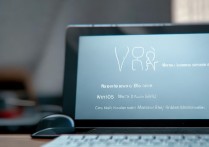


 冀ICP备2021017634号-12
冀ICP备2021017634号-12
 冀公网安备13062802000114号
冀公网安备13062802000114号